CentOS7にEclipse Lunaをインストールします
また、GnomeにEclipseの実行メニューを追加します
インストール前の準備(Javaのインストール)
Eclipseを動かすにはJavaが必要です。
ここではOracle Java8がインストールされていることを前提に作業を進めます。
なお、CentOS7へのOracle Java8のインストール手順はこちらに記載しておりますので参考にしてください
Eclipse Lunaのダウンロード
現時点のEclipse Lunaのバージョンは4.2.2です(SR2)
ダウンロードサイトよりEclipse Luna SR2(4.4.2)をダウンロードします
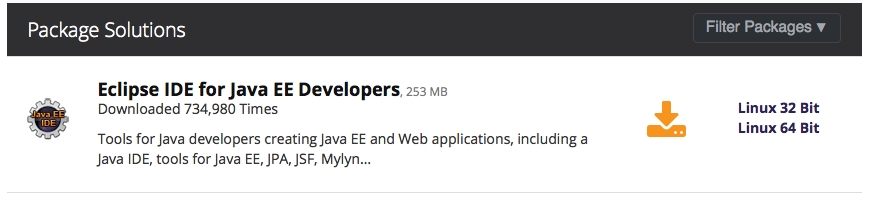
ダウンロードするパッケージはEclipse IDE for Java EE Developersの64bit版とします(ファイル名はeclipse-jee-luna-SR2-linux-gtk-x86_64.tar.gz)
インストール
インストールといっても、ダウンロードしたファイル「eclipse-jee-luna-SR2-linux-gtk-x86_64.tar.gz」を展開するだけです。
展開先を/optとします。
$ sudo tar xvzf eclipse-jee-luna-SR2-linux-gtk-x86_64.tar.gz -C /opt
インストトール先は/opt/eclipse/となりますが、複数バージョンを入れることを考え、/opt/eclipse-4.4.2と変更します
$ sudo tar xvzf eclipse-jee-luna-SR2-linux-gtk-x86_64.tar.gz -C /opt $ sudo mv /opt/eclipse /opt/eclipse-4.4.2
️Gnome用ランチャーの作成
️Gnome用ランチャーを作成し、メニューにEclipseが表示される様にします
作成するランチャー用ファイルは/usr/share/applications/eclipse-4.4.2.desktopで、内容は以下の様になります
[Desktop Entry] Version=1.0 Name=Eclipse Luna SR2(4.4.2) Name[ja]=Eclipse Luna SR2(4.4.2) Comment=Eclipse Luna Comment[ja]=Eclipse Luna Exec=/opt/eclipse-4.4.2/eclipse Icon=/opt/eclipse-4.4.2/icon.xpm Terminal=false Type=Application Categories=Development;
これで、[プログラミング]メニューの下に”Eclipse Luna SR2(4.4.2)”というメニューが表示される様になります
補足:”プログラミング”メニューの下にEclipseメニューがでる訳
Gnomeのメニュー構造の話になるのですが、簡単にいうと
- メニュー構造定義
/etc/xdg/menus/applications.menu
- メニュー内容定義
/usr/share/desktop-directories/*.directory
- アプリケーション内容定義
/usr/share/applications/*.desktop
です。
メニュー構造定義 “/etc/xdg/menus/applications.menu” に、以下の様な定義あります
<!-- Development Tools -->
<Menu>
<Name>Development</Name>
<Directory>Development.directory</Directory>
<Include>
<And>
<Category>Development</Category>
</And>
</Include>
</Menu> <!-- End Development Tools -->
これが、”アプリケーション”メニューに関する定義です。
で、Categoryタグに「Development」と記述がある為、先ほど作成したEclipse起動ファイルのCategorys要素に「Development」と定義することにより、
“アプリケーション”メニューに表示されることとなります
実行
Gnomeメニューの[アプリケーション]-[プログラミング]-[Eclipse Luna SR2(4.4.2)]を実行します
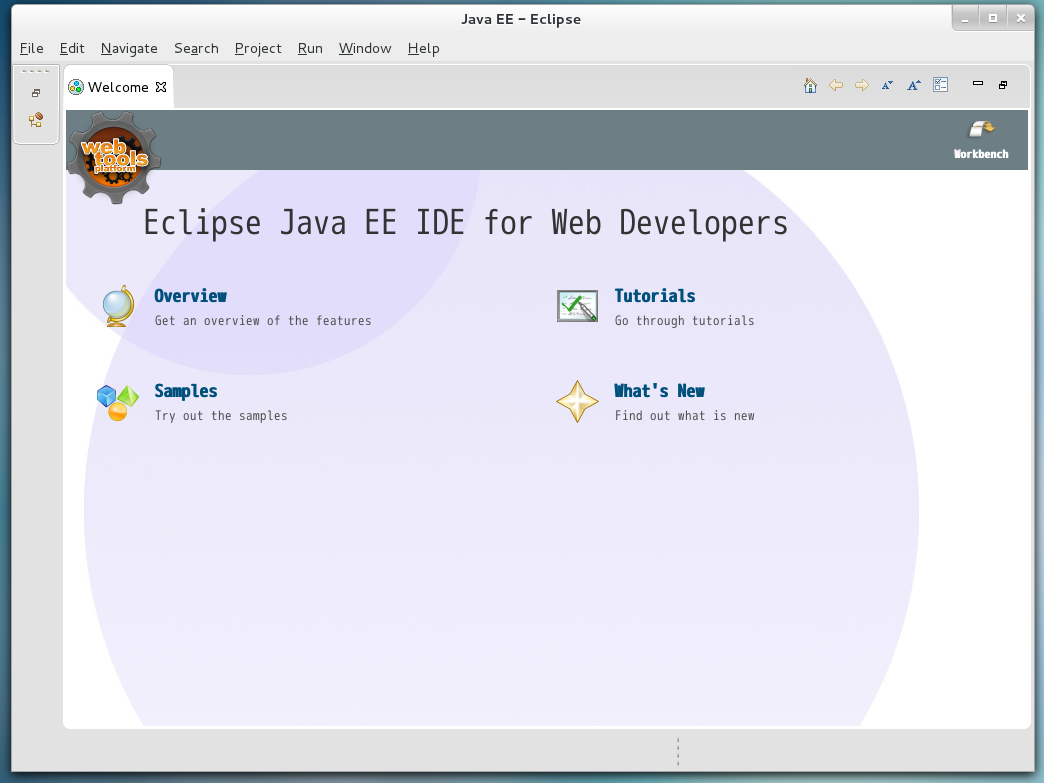
はい。動きました。
続いては・・・日本語化
ここまできたら、次は日本語化ですね。
日本語化についてはこちらに記載してます(環境は本記事と同じ)ので参考にしてください